Как добавить новый язык в клавиатуру. Как добавить язык в Windows XP или удалить его, включить написание справа налево и иероглифы. Альтернативные способы входа в языковые настройки
Чаще всего в языковой панели Windows присутствует всего два языка – русский и английский. Для большинства пользователей этого вполне достаточно. Однако иногда возникает необходимость добавить еще один-два языка в языковую панель. Сделать это достаточно просто.
Способ 1
Кликните правой клавишей мыши на иконку языковой панели рядом с часами (RU или EN). В появившемся контекстном меню найдите и запустите пункт «Параметры…» Вы перейдете в окно настройки Языков и служб текстового ввода.
На вкладке «Общие» нажмите на кнопку «Добавить…». Из списка доступных языков выберите необходимый и нажмите «ОК». Вы тем самым добавляете его в панель. Также здесь можно установить один из языков панели управления по умолчанию, то есть этот язык будет автоматически включен при загрузке Windows. Не забудьте подтвердить изменения нажатием кнопки «ОК».

Способ 2
Второй метод добавления языка в языковую панель Windows 7 чуть более сложный. Сначала в меню «Пуск» вашего компьютера выберите раздел «Панель управления».

В открывшемся окне «Настройки параметров компьютера» выберите пункт «Язык и региональные стандарты» (в режиме отображения «Крупные значки» или «Мелкие значки»). Если активен режим «Категория», перейдите в раздел «Часы, язык и регион» и далее «Язык и региональные стандарты».

Выберите вкладку «Языки и клавиатуры» и нажмите «Изменить клавиатуру…».

Откроется уже знакомое по 1-му способу окно, а, значит, вы знаете, как действовать дальше.
После сохранения настроек в языковой панели будет доступен дополнительный язык. Стоит заметить, что в таких языках как немецкий некоторые символы алфавита могут не совпадать с обозначением кнопок англо-русской клавиатуры.
Здравствуйте дорогие читатели, решил написать небольшую заметку о том, как добавить украинский язык ввода в Windows 7 .
Я заметил, впрочем всегда замечал, что после установки операционной системы Windows 7 сразу стоит только два языка, русский и английский. И я все время, точнее когда не забуду 🙂 добавляю украинский язык.
Ну а если операционную систему Вам устанавливал не я:), а кто-то другой и вам не добавили украинский язык. Вы садитесь печатать переключаете несколько раз, а меняется только с русского на английский и наоборот. Сначала Вы думаете за что я отдал деньги, а уже потом начинаете гуглить, что бы найти решение проблемы с украинским языком.
Ну что же, давайте решать проблему.
1. На панеле задач нажимаем правой кнопкой на значок смены языка раскладки клавиатуры и выбираем “Параметры” , появится такое вот окно:

2. Как видите украинского языка нет. Нажимаем на кнопку “Добавить” .

3. Ищем в списке “Украинский (Украина)” раскрываем, затем раскрываем “Клавиатура” и отмечаем галочкой “Украинская” . Не забудьте нажать “ОК” и “Применить” .
4. Все, украинский язык добавлен. Еще вверху в выпадающем меню можете выбрать какой язык будет по умолчанию.

Вот такой небольшой совет. До скорой встречи друзья! Удачи!
При установке операционной системы Winodws, будь это XP, Vista, 7, 8 и т.д., в языковой панели, что находится в трее, вы увидите два языка. Сюда относится основной язык (для нас это русский) и дополнительно английский. Но не все пользователи знают, что в панель можно добавить дополнительные языки. Именно об этом я сегодня и расскажу. Пример будет показан на основе Windows 7.
Первым делом нужно открыть панель управления. Для этого нажимаем на кнопку «Пуск», после чего выбираем пункт «Панель управления».

Когда откроется окно настройки параметров компьютера, выберите пункт «Язык и региональные стандарты».

Перед вами откроется одноименное окно. Вот как оно выглядит.

Выберите вкладку «Языки и клавиатуры», затем нажмите на кнопку «Изменить клавиатуру».

Откроется небольшое окно. Оставаясь на вкладке «Общее», нажмите на кнопку «Добавить».

В окне добавления языка вам нужно выбрать сам язык. К примеру, я выбираю итальянский язык, ставлю галочку напротив него и нажимаю на кнопку ОК.

Язык добавлен. Если вдруг захотите удалить его, нажмите на сам язык, затем клацните по кнопке «Удалить». Если все в порядке, нажмите на кнопку «Применить» для сохранения всех изменений.

Что бы проверить, что язык точно добавлен, нажимаем на языковую панель и видим добавленный язык.

Аналогичным способом вы можете добавить уйму различных языков на ваш вкус.
Не имеет значения какой. Украинский, русский, немецкий, французский - потребность в добавлении нового языка может возникнуть в любое время. Вот об это и поговорим.
Ранее я уже писал, как добавить язык в операционную систему , если он отсутствует. Теперь мы научимся его добавлять в языковую панель, чтобы простой сменой раскладки, мы выбирали необходимый нам.
Для этого необходимо кликнуть правой кнопкой по иконке языковой панели в трее, и выбрать пункт "Параметры". Кроме того, открыть появившееся окно можно и иным способом. Открыть "Панель управления
" - "Язык и региональные стандарты
", вкладка "Языки и клавиатуры
", кнопка "Изменить клавиатуру
".
Теперь перед нами окно "".

Теперь кликаем по кнопке "Добавить ". Открывается окно "". Здесь мы видим полный перечень языков, имеющихся в операционной системе Windows. Они отсортированы по алфавиту, поэтому просто будет найти необходимый нам. Если нам нужен украинский язык, то находим его, разворачиваем дерево, и отмечаем, как показано на изображении.

Теперь жмем "ОК".

В списке языков ввода появился украинский язык. Таким способом мы можем добавить любой язык в языковую панель.
Обычно в большинстве сборок Windows имеются только два языка – русский и английский. Естественно, что всем этого не хватит. Хорошо, что разработчики предусмотрели установку дополнительных языков, которая осуществляется легко. В этой статье я покажу, как добавить язык в Windows XP. Если вам необходимо решить этот вопрос на Windows 7, то почитайте .
Единственная сложность, которая может возникнуть – это отсутствие каких-либо специфических букв на клавиатуре. Например, в кириллическом украинском или латинском немецком встречаются буквы, которые на клавиатуре обычно не написаны, хоть основной алфавит сложен из кириллических и латинских букв, которые есть в русском и английском. Однако эти специфические буквы точно есть, но их придётся подбирать методом тыка, если вы не знаете, где точно они располагаются. Это несложно. Но для начала нужно добавить язык на компьютер.
Включение дополнительного языка
Для того чтобы добавить язык на Windows XP, необходимо нажать «Пуск» и выбрать «Панель управления». Затем нужно кликнуть на «Язык и региональные стандарты». (Предполагается, что включен классический вид отображения в Панели управления).

Выбираем вкладку «Языки» и нажимаем кнопку «Подробнее». Откроется окно «Языки и службы текстового ввода». Здесь видим список уже добавленных языков в Windows XP. Чтобы добавить ещё один, необходимо нажать на «Добавить». В списке «Язык ввода» нужно выбрать необходимый и нажать на «Ок». Выбранный язык должен появиться в списке установленных. Затем нажимаем «Ок» во всех открытых окнах, и тогда новый язык отобразится в языковой панели около часов внизу. Можно будет переключать с помощью стандартной раскладки клавиш shift+alt.
 Добавляем дополнительный язык
Добавляем дополнительный язык Для того чтобы в Windows XP добавить языки с латинскими или критическими буквами, нет необходимости устанавливать дополнительные компоненты.
Дополнительные возможности
В Windows XP можно добавить язык, состоящий не только из латинских или кириллических букв. Доступны также те, которые пишутся справа налево и иероглифами. Для того чтобы включить их, необходимо поставить галочки в соответствующих пунктах в окне «Язык и региональные стандарты».
 Добавление дополнительных языковых возможностей
Добавление дополнительных языковых возможностей Чтобы добавить в Windows XP языки с письмом справа налево или иероглифами, необходимы дополнительные компоненты, которые должны быть установлены с диска с операционной системой. Чтобы эти компоненты установить, нужно вставить диск в дисковод, проставить нужные галочки (слева направо или иероглифы) и нажать «Ок». Начнётся установка, и потом языки будут доступны.
Отключение лишних языков
Кстати, в окне «Языки и службы текстового ввода» можно не только добавить язык в Windows XP, но и удалить лишний, если такой имеется. Сделать это можно в том же окне со списком установленных языков, только нажать нужно «Удалить», выделив перед этим нужный пункт. После этого нужно кликнуть «Ок» во всех открытых окнах.
 Удаляем языки
Удаляем языки
 Все виды рнк. Строение и функции рнк. Виды и типы РНК клеток
Все виды рнк. Строение и функции рнк. Виды и типы РНК клеток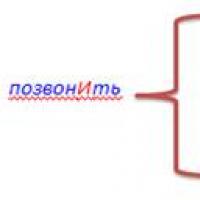 В каком слове верно выделена буква, обозначающая ударный гласный звук?
В каком слове верно выделена буква, обозначающая ударный гласный звук? Военно-медицинская академия им
Военно-медицинская академия им Презентация на тему "обращение" Пунктуационно - орфографическая разминка
Презентация на тему "обращение" Пунктуационно - орфографическая разминка «Похабный мир»: как Брестский договор повлиял на ход истории России
«Похабный мир»: как Брестский договор повлиял на ход истории России Политические реформы Петра I
Политические реформы Петра I Астахов Павел Алексеевич, адвокат: биография, личная жизнь, карьера
Астахов Павел Алексеевич, адвокат: биография, личная жизнь, карьера